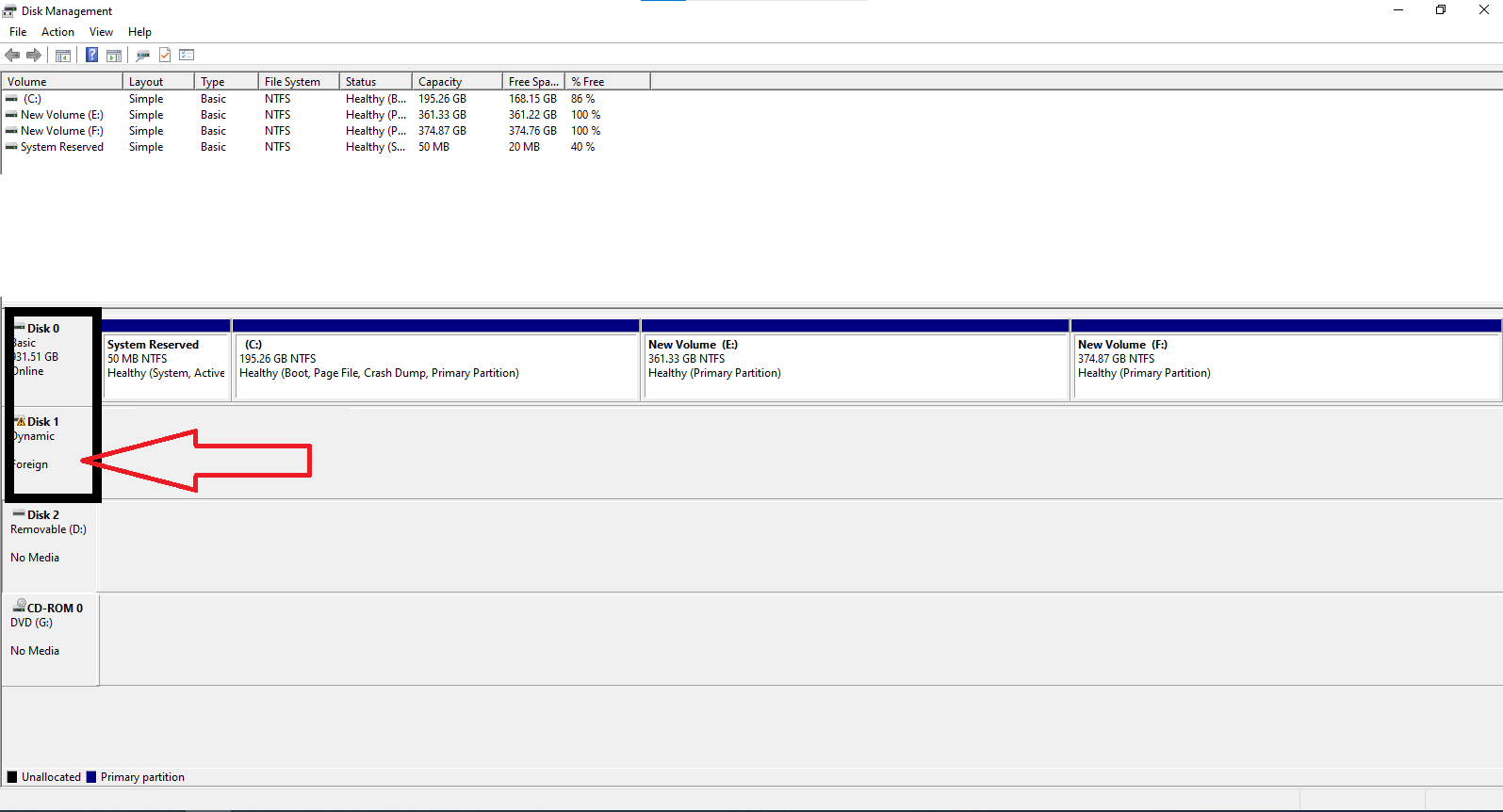مشکل نصب ویندوز 11 روی لپ تاپ نسل 13 اینتل
حل مشکل شناسایی نشدن هارد HDD و SSD هنگام نصب ویندوز 10 و 11 روی پردازنده های جدید نسل 11 و 12 و 13
1. دانلود فایل ASUS DRIVER HARD(www.sys1.ir).rar از لینک پایین
2. فایل دانلود شده را ابتدا از حالت زیپ خارج کرده یا به اصطلاح extract کنید.
3.سپس کل پوشه را بر روی usb خود بارگزاری کنید و آن را به دستگاه متصل کنید.
3.فایل های داخل این فولدر را چک کنید حتما طبق تصویر زیر باشد.
4.در پنجره باز شده گزینه [Load driver] را انتخاب کنید .
5.بر روی گزینه ok کلیک کنید.
6.بر روی گزینه ok کلیک کنید.
7. [Browse] را انتخاب کنید ، سپس پوشه [ASUS DRIVER HARD(www.sys1.ir)] را پیدا کنید و نسل مورد نظر را انتخاب کنید و [OK] را انتخاب کنید.
8. در بخش نصب درایور گزینه ی [intel RST VMD controll 9A08 (TGL)] را انتخاب کنید ، سپس[next] انتخاب کنید .
9. پس از اتمام نصب درایور، درایوها ظاهر می شوند.
به مراحل نصب را ادامه دهید.
نکته: پوشه نسل مورد نظر را از حالت zip خارج کنید
موارد موجود در فایل دانلود
فایل IRST مورد نیاز برای لپ تاپ های نسل 11
فایل IRST مورد نیاز برای لپ تاپ های نسل 12
فایل IRST مورد نیاز برای لپ تاپ های نسل 13